1、先双击打开SecureCrt软件。这里就不用配置连接参数了。这款软件的功能十分强大,但是想了解透彻还是得慢慢熟悉他的每个功能。
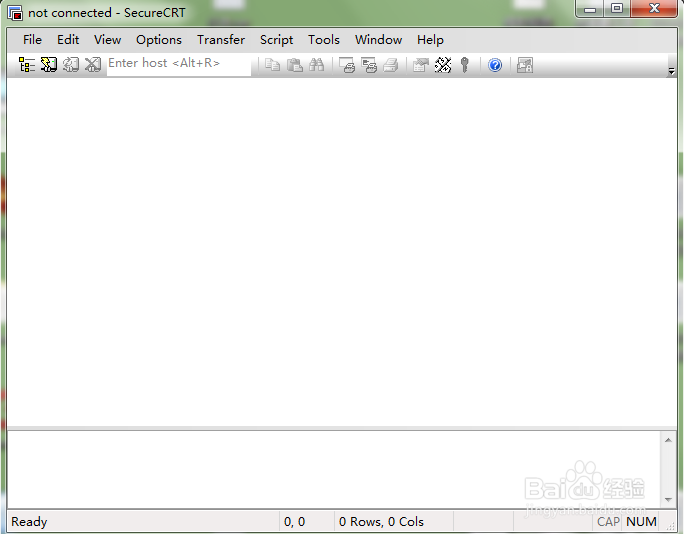
2、在工具栏上面找到VIEW窗口栏,鼠标移到上面,会弹出一列窗口配置。点击其中的一个ButtonBar.

3、在软件的下方多出了一条状态栏。将鼠标移到空白处右击,可看到下图的下拉菜单。


4、点击下拉菜单中的New Button按钮。弹出下图的菜单,其中中间的空白栏是命令编辑区,右边的空白栏可以是脚本的名称或标注。

5、那就在空白栏中编辑自己想要的脚本或命令吧。图片中我举了个例子,比如输入一个ping命令,在工作中就很方便的使用这个按钮,而不用重复编辑了。

6、输入完成后,点击右下角的ok就大功告成了。还不赶快在自己的环境中试一试。
